Esempio 6: generatore di codice C++
Questo esempio è un'applicazione VB.NET che utilizza PTC Mathcad Prime per generare il codice C++. L'applicazione è costituita da due parti:
• La prima parte avvia PTC Mathcad Prime, carica un foglio di lavoro e inserisce i valori dei dati nel foglio di lavoro in esecuzione. Ciò si verifica nei callback per Form1.vb.
• La seconda parte assume un'equazione PTC Mathcad Prime nella sintassi sottostante tramite gli Appunti, la analizza utilizzando la funzione parseme() e genera un'equazione C++. Quest'ultima metà non è correlata all'API PTC Mathcad Prime. Il callback di Button2 utilizza quindi .NET StreamWriters per generare un intero programma C++.
Per eseguire l'applicazione:
1. Scaricare l'esempio qui: VB.NET_code_generation.
2. per avviare l'esempio, eseguire GenCode.exe. Viene visualizzata la finestra di dialogo GenCode:
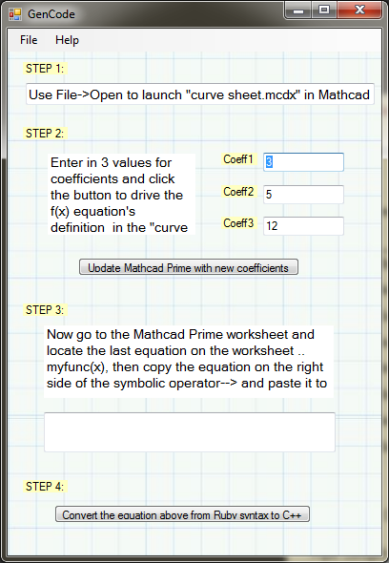
3. Fare clic su > per aprire il foglio di lavoro curve sheet.mcdx.
4. Nel foglio di lavoro aperto, osservare le tre regioni di input che contengono le definizioni di coeff1, coeff2 e coeff3:
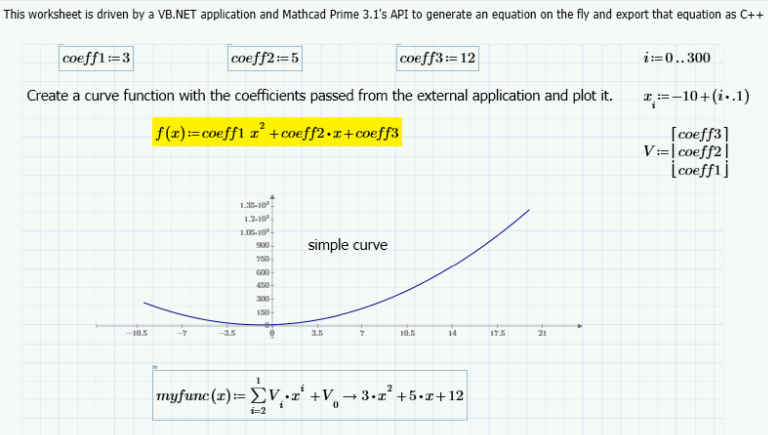
5. Nella finestra di dialogo GenCode modificare i valori di coeff1, coeff2 e coeff3.
6. Fare clic per aggiornare Mathcad Prime con i nuovi coefficienti e inviare i nuovi dati al foglio di lavoro.
7. Nel foglio di lavoro:
a. Osservare come le tre aree di input coeff1, coeff2 e coeff3 assumono i nuovi valori specificati nella finestra di dialogo GenCode.
b. Osservare la modifica del grafico quando i coefficienti di function f(x) vengono aggiornati.
c. Scorrere verso il basso per individuare la quarta regione di input che contiene la definizione di myfunc(x), quindi copiare l'espressione a destra dell'operatore di valutazione simbolica.
8. Nella finestra di dialogo GenCode incollare l'espressione copiata nella casella di testo STEP 3. Viene visualizzata la rappresentazione della sintassi Ruby.
9. Fare clic su Convert the equation above from Ruby syntax to C++. Viene visualizzata una finestra Blocco note dal titolo ConsoleApplication1.cpp che mostra il codice C++ equivalente. Salvare o chiudere il file.
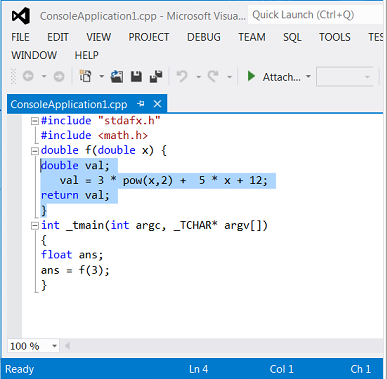
10. Ripetere i passi da 5 a 9 e assicurarsi che i coefficienti appena specificati siano visibili nelle tre regioni di input e che la definizione di myfunc(x) cambi di conseguenza.
11. In PTC Mathcad Prime fare clic su > , quindi nella finestra di dialogo GenCode fare clic su > .
Questo esempio è stato generato utilizzando VS2019 e .NET 4.8. |